Album ảnh PowerPoint là một bản trình bày mà bạn có thể tạo để hiển thị ảnh cá nhân hoặc công việc của mình. Bạn có thể tải xuống Mẫu An-bum Ảnh PowerPoint từ Office.com, hoặc bạn có thể tạo mẫu của riêng mình.
Album ảnh PowerPoint là một bản trình bày mà bạn có thể tạo để hiển thị ảnh cá nhân hoặc công việc của mình. Nếu bạn muốn tạo album ảnh từ mẫu làm sẵn, bạn có thể tìm kiếm trong hộp tìm kiếm có nhãn Tìm kiếm mẫu và chủ đề trực tuyến, rồi chọn mẫu và chủ đề bạn thích.

Hình: Album ảnh mẫu với 4 ảnh trên một trang chiếu
Bắt đầu tạo album ảnh bằng cách thêm ảnh
-
Đến tab Chèn và bấm vào mũi tên dưới Album Ảnh, rồi bấm Album Ảnh Mới.
-
Trong hộp thoại Album Ảnh, dưới Chèn ảnh từ, hãy bấm vào Tệp/Đĩa.
-
Trong hộp thoại Chèn Ảnh Mới, hãy định vị và bấm vào thư mục chứa ảnh mà bạn muốn chèn, rối bấm Chèn.
-
Nếu bạn muốn đổi thứ tự hiển thị ảnh, tại mục Ảnh trong album, hãy bấm vào tên tệp của ảnh mà bạn muốn di chuyển, rồi dùng các nút mũi tên để chuyển ảnh lên hoặc xuống trong danh sách.
-
Trong hộp thoại Album Ảnh, hãy bấm Tạo.
Những thao tác khác bạn có thể thực hiện với album ảnh
Chọn một đầu đề bên dưới để mở và xem hướng dẫn chi tiết.
Khi thêm chú thích, bạn hãy nhập văn bản mô tả từng ảnh trong album ảnh của mình.
-
Mở bản trình bày album ảnh.
-
Trên tab Chèn, trong nhóm Hình ảnh (Hình minh họa trong PowerPoint 2007 ), bấm vào mũi tên bên dưới Album Ảnh, rồi bấm vào Chỉnh sửa Album Ảnh.
-
Bên dưới Tùy chọn Ảnh, chọn hộp kiểm Chú thích bên dưới TẤT CẢ ảnh.
Nếu hộp kiểm Chú thích bên dưới TẤT CẢ ảnh bị mờ hoặc không khả dụng, trước tiên bạn phải chỉ định một bố trí cho ảnh trong album ảnh.
Để xác định bố trí cho ảnh của bạn, dưới Bố trí Album, trong danh sách Bố trí ảnh, chọn bố trí bạn muốn.
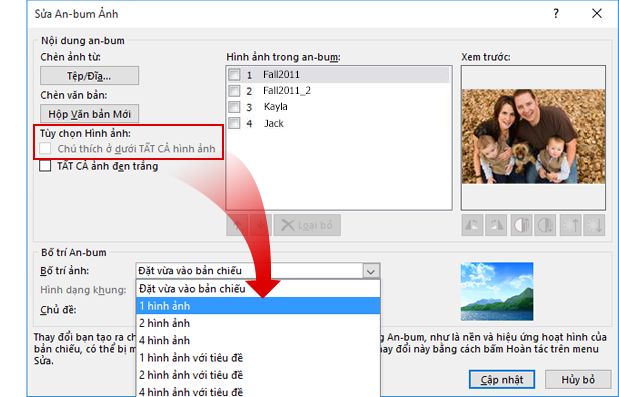
-
Bấm Cập nhật.
Theo mặc định, PowerPoint sử dụng tên tệp ảnh làm chỗ dành sẵn cho văn bản chú thích.
-
Ở dạng xem Thông thường, bấm vào chỗ dành sẵn cho văn bản chú thích, rồi nhập chú thích mô tả ảnh.
-
Trên tab Chèn, trong nhóm Hình ảnh, hãy bấm vào mũi tên dưới Album Ảnh, rồi bấm Sửa Album Ảnh.
-
Trong hộp thoại Sửa album Ảnh, hãy thực hiện một trong các thao tác sau:
-
Để hiển thị tất cả hình ảnh trong album ở tông màu trắng đen, dưới Tùy chọn Ảnh, hãy chọn hộp kiểm TẤT CẢ ảnh trắng đen.
-
Để thay đổi bố trí của ảnh, dưới Bố trí album, trong danh sách Bố trí ảnh, hãy chọn bố trí mà bạn muốn.
-
Để tạo khung cho ảnh, tại mục Bố trí Album, trong danh sách Hình dạng Khung, hãy chọn dạng khung nhìn có vẻ phù hợp với tất cả ảnh trong album.
-
Để chọn chủ đề cho album ảnh, dưới Bố trí album, cạnh Chủ đề, hãy bấm Duyệt, rồi trong hộp thoại Chọn Chủ đề, hãy định vị chủ đề mà bạn muốn dùng.
-
-
Để xoay, tăng hoặc giảm độ sáng, tăng hoặc giảm độ tương phản của ảnh, trong danh sách Ảnh trong album, hãy bấm vào ảnh mà bạn muốn rồi làm như sau:
-
Để xoay ảnh theo chiều kim đồng hồ, bấm

-
Để xoay ảnh ngược chiều kim đồng hồ, hãy bấm

-
Để tăng độ tương phản của ảnh, bấm

-
Để giảm độ tương phản của ảnh, bấm

-
Để tăng độ sáng của ảnh, bấm

-
Để giảm độ sáng của ảnh, bấm

-
Có một số cách khác nhau để bạn có thể chia sẻ album ảnh của mình với người khác.
-
Bấm Chèn > Album Ảnh >Sửa Album Ảnh.
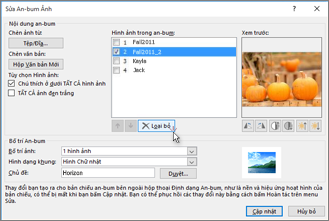
-
Bên dưới Ảnh trong album, hãy chọn ảnh, rồi bấm Loại bỏ.










